Kokia yra didžiausia vaizdo įrašų talpa jūsų „iPhone“?

Nuo 17 versijos „iOS“ vartotojai gali patikrinti „iPhone“ vaizdo įrašo talpą, kad prireikus galėtumėte ištrinti arba sumažinti vaizdo įrašo dydį.

Vaizdo įrašų saugojimas „iPhone“ taip pat užims daug atminties ir „iCloud“ saugyklos. Todėl yra daug būdų, kaip sumažinti „iPhone“ vaizdo įrašo dydį ir atlaisvinti „iPhone“ atminties. Taigi ar žinote, koks yra didelės talpos vaizdo įrašas jūsų „iPhone“? Nuo 17 versijos „iOS“ vartotojai gali patikrinti „iPhone“ vaizdo įrašo talpą, kad prireikus galėtumėte ištrinti arba sumažinti vaizdo įrašo dydį. Toliau pateiktame straipsnyje sužinosite, kaip rasti didelius vaizdo įrašus „iPhone“.
Kaip rasti didelius vaizdo įrašus „iPhone“.
1 žingsnis:
„iPhone“ sąsajoje spustelėkite Nustatymai , tada spustelėkite Bendrieji nustatymai . Perjunkite į kitą sąsają, vartotojai spustelėja „ iPhone Capacity“ , kad patikrintų esamą „iPhone“ talpą.
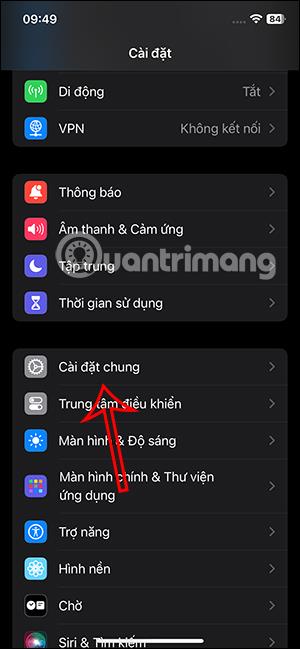
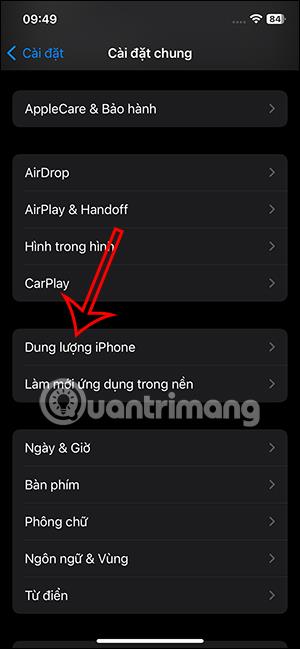
2 žingsnis:
Šioje naujoje sąsajoje vartotojai matys, kiek liko „iPhone“ dabartinės talpos ir visa užimta talpa. Toliau pateikiama talpa, kurią kiekviena programa naudoja iPhone. Norėdami patikrinti, spustelėkite programą „Photos“ .
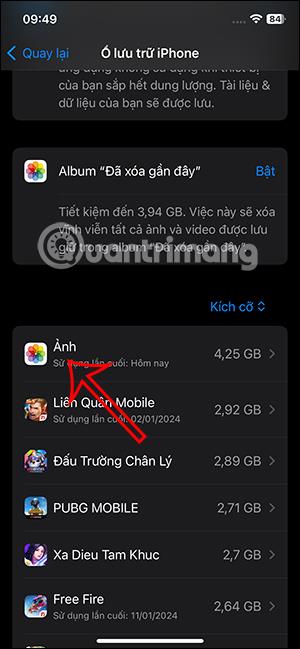
3 veiksmas:
Toliau spustelėkite Peržiūrėti savo vaizdo įrašus , kad rastumėte didelės talpos vaizdo įrašus, saugomus jūsų iPhone. Dėl to „iPhone“ matysite visus didelius vaizdo įrašus . Vaizdo įrašo dydžio tvarka bus nuo didelio iki mažo, kad būtų lengviau žiūrėti.
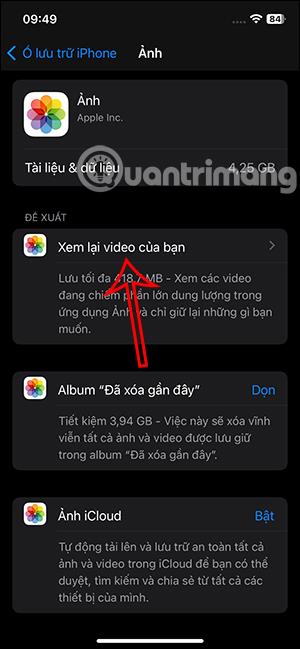

4 veiksmas:
Norėdami ištrinti didelius vaizdo įrašus iPhone , kai jų nebenaudojate, paspauskite Pasirinkti , tada bakstelėkite vaizdo įrašus, kuriuos norite ištrinti , ir bakstelėkite toliau esančią šiukšliadėžės piktogramą .
Galiausiai spustelėkite Ištrinti iš šio iPhone, kad ištrintumėte didelius vaizdo įrašus iš iPhone.
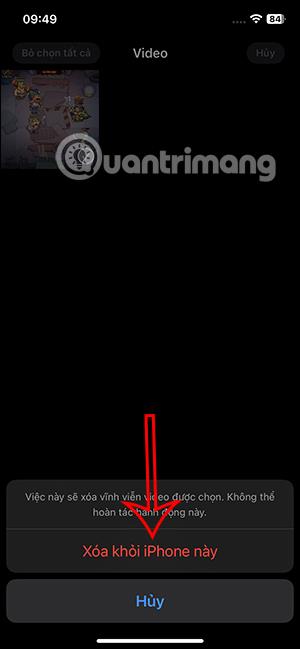
Garso patikrinimas yra nedidelė, bet gana naudinga „iPhone“ telefonų funkcija.
„Photos“ programėlėje „iPhone“ yra prisiminimų funkcija, kuri sukuria nuotraukų ir vaizdo įrašų rinkinius su muzika kaip filme.
„Apple Music“ išaugo ypač didelė nuo tada, kai pirmą kartą buvo pristatyta 2015 m. Iki šiol tai yra antra pagal dydį mokama muzikos srautinio perdavimo platforma pasaulyje po „Spotify“. Be muzikos albumų, Apple Music taip pat yra tūkstančiai muzikinių vaizdo įrašų, visą parą veikiančių radijo stočių ir daugybės kitų paslaugų.
Jei norite, kad vaizdo įrašuose skambėtų foninė muzika, o tiksliau įrašytų dainą kaip foninę vaizdo įrašo muziką, yra labai paprastas sprendimas.
Nors „iPhone“ yra integruota programa „Weather“, kartais ji nepateikia pakankamai išsamių duomenų. Jei norite ką nors pridėti, „App Store“ yra daugybė parinkčių.
Naudotojai ne tik bendrina nuotraukas iš albumų, bet ir gali pridėti nuotraukų prie bendrinamų albumų iPhone. Galite automatiškai pridėti nuotraukų prie bendrinamų albumų, nereikės vėl dirbti iš albumo.
Yra du greitesni ir paprastesni būdai Apple įrenginyje nustatyti atgalinę atskaitą / laikmatį.
„App Store“ yra tūkstančiai puikių programų, kurių dar nebandėte. Įprasti paieškos terminai gali būti nenaudingi, jei norite atrasti unikalių programų, be to, nesmagu pradėti begalinį slinkimą atsitiktiniais raktiniais žodžiais.
„Blur Video“ yra programa, kuri sulieja scenas arba bet kokį norimą turinį telefone, kad padėtų mums gauti patinkantį vaizdą.
Šis straipsnis padės jums įdiegti „Google Chrome“ kaip numatytąją naršyklę „iOS 14“.









